Jak całkowicie dostosować interfejs pulpitu administracyjnego WordPress?
Opublikowany: 2021-07-28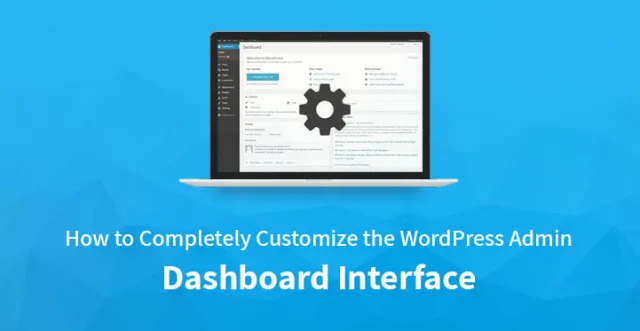
Pulpit nawigacyjny Twojego WordPressa to pierwszy ekran, który zobaczysz po zalogowaniu się do obszaru administracyjnego swojego bloga. To tutaj Ty i inni administratorzy tworzycie i zarządzacie ich zawartością. Za pomocą pulpitu nawigacyjnego możesz również wykonywać inne ogólne prace związane z WordPressem, takie jak dodawanie funkcji we wtyczkach oraz zmiana stylu motywu.
Całkowicie dostosuj interfejs panelu administracyjnego WordPress
Jeśli jesteś zwykłym użytkownikiem WordPressa, być może wiesz już o znaczeniu panelu administracyjnego. Jednak ze względu na swój główny nurt wcale nie wygląda atrakcyjnie. Z tego powodu, jeśli nie dostosujesz interfejsu administratora WordPress, bardzo trudno będzie zaimponować klientom, którzy lubią osobistą stylizację.
Tak więc, jeśli myślisz również o dostosowaniu interfejsu pulpitu nawigacyjnego, oto kilka podstawowych wskazówek, które mogą Ci pomóc.
Wykonaj pełną kopię zapasową i utwórz motyw podrzędny
Przed rozpoczęciem modyfikacji witryny WordPress musiałbyś wykonać pełną kopię zapasową wszystkiego. Możesz to zrobić za pomocą konwencjonalnej metody lub możesz użyć bezpłatnych wtyczek, takich jak BackWPup. Wykonanie pełnej kopii zapasowej pomoże Ci uniknąć wszelkiego rodzaju komplikacji, które mogą wystąpić podczas modyfikowania witryny.
Ponadto za każdym razem, gdy aktualizujesz swoją witrynę WordPress, zmiany, które wprowadziłeś wcześniej, zostaną usunięte. Z tego powodu tworzenie motywu potomnego może okazać się niezwykle pomocne. Motyw potomny na ogół działa poprzez śledzenie wszystkich zmian, które zostały wprowadzone wcześniej. Dlatego bez względu na to, ile zmian dokonasz na swojej stronie, poprzednie zawsze zostaną zachowane.
Dlatego zanim zaczniesz dostosowywać interfejs administratora WordPress, nie zapomnij wykonać kopii zapasowej wszystkich plików i utworzyć motyw podrzędny.
Zaprojektuj stronę logowania administratora
Pierwszą rzeczą, którą zobaczysz, gdy uzyskasz dostęp do pulpitu nawigacyjnego swojej witryny, jest strona logowania administratora. Chociaż jest to tak ważne, wszystkie strony logowania mają ten sam nudny projekt, logo i linki.
Tak więc, aby stworzyć świetne pierwsze wrażenie na użytkownikach Twojej witryny, musisz nadać stronie logowania zupełnie nowy wygląd. Aby ułatwić sobie pracę, możesz również skorzystać z aplikacji dostosowującej, takiej jak „Custom Login Customizer”, która pomoże Ci zmodyfikować stronę logowania we właściwy sposób, informując Cię na bieżąco o wszystkich zmianach w czasie rzeczywistym które robisz. Dzięki temu nie będziesz musiał zgadywać, jaki będzie przyszły wygląd Twojej strony logowania.
Pierwszą rzeczą, którą musisz dostosować na swojej stronie logowania, jest logo Twojej witryny, ponieważ nic poza nim nie sprawi, że Twoja witryna będzie wyglądać bardziej spersonalizowana. Po dostosowaniu logo możesz przejść na tło strony logowania, aby urozmaicić jej ogólny wygląd.
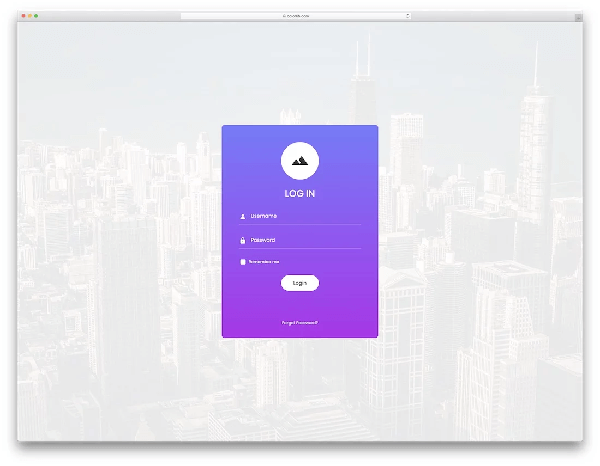
Gdy skończysz z tymi dwiema bardzo ważnymi rzeczami, możesz przejść do przodu i zmienić granice, wymiary, a także kolor i szerokość strony. Możesz także zmienić domyślny kolor tekstu, aby strona logowania wyglądała jeszcze bardziej wyjątkowo i rewelacyjnie.
Kiedy próbujesz dostosować interfejs administratora WordPress, stworzenie unikalnej strony logowania powinno zawsze być priorytetem, ponieważ zdefiniuje nie tylko Twój styl, ale także Twoją osobowość.
Usuń widżety z pulpitu nawigacyjnego
Jeśli dobrze się temu przyjrzysz, na desce rozdzielczej znajdziesz wiele widżetów, z których prawdopodobnie nie będziesz korzystać. Dlatego drugim krokiem, który może okazać się niezwykle pomocny w procedurze dostosowywania, jest usunięcie tych nieistotnych widżetów z pulpitu nawigacyjnego.
Jednak w przeciwieństwie do poprzedniego kroku, nie będziesz potrzebować do tego żadnej aplikacji ani wtyczki. Aby zakończyć tę procedurę, wystarczyłoby przejść do pulpitu nawigacyjnego swojej witryny i znaleźć zakładkę o nazwie „Opcje ekranu”, która znajduje się w prawym górnym rogu strony.
Gdy go znajdziesz, będziesz musiał go kliknąć, aby odsłonić panel. Ten „panel opcji” będzie zawierał kilka pól wyboru, których należy użyć, aby aktywować lub dezaktywować widżety.
Po odznaczeniu pól widżetów, których nie potrzebujesz, zostaną one błyskawicznie usunięte z pulpitu nawigacyjnego. Ten krok będzie również wykonalny, gdy spróbujesz dostosować inne strony administracyjne WordPress, takie jak posty i edytory postów.
Niemniej jednak ten krok pomoże Ci usunąć widżety tylko z jednej z Twoich witryn. Jeśli jesteś właścicielem wielu witryn, musisz wykonać ten sam proces osobno dla wszystkich z nich.
Jeśli chcesz jeszcze bardziej zwiększyć elastyczność swojej witryny WordPress, możesz również utworzyć niestandardowy widżet z wtyczkami, takimi jak „bezpłatna wtyczka Dashboard Widgets Suite”. Większość z tych wtyczek jest bezpłatna i może pomóc w dodaniu widżetów do wielu rzeczy, takich jak dziennik błędów, informacje o systemie, kanały RSS, dziennik debugowania, niestandardowe notatki itp.
Pozbądź się niechcianych menu pulpitu nawigacyjnego
Po usunięciu widżetów nadszedł czas, abyś wyeliminował te pozycje menu, których nie potrzebujesz. Aby usunąć opcje menu, takie jak Ustawienia, Użytkownicy, Wtyczki, Narzędzia i Wygląd, możesz użyć następującego kodu:

funkcja wpexplorer_remove_menus() {
remove_menu_page( 'motywy.php' ); // Wygląd zewnętrzny
remove_menu_page( 'plugins.php' ); // Wtyczki
remove_menu_page( 'users.php' ); // Użytkownicy
remove_menu_page( 'tools.php' ); // Narzędzia
remove_menu_page( 'opcje-general.php' ); // Ustawienia
}
add_action( 'admin_menu', 'wpexplorer_remove_menus' );
Jeśli chcesz usunąć tylko podmenu „Widżety” z menu „Wygląd”, możesz użyć tego kodu:
funkcja wpexplorer_adjust_the_wp_menu() {
$page = remove_submenu_page( 'motywy.php', 'widgets.php' );
}
add_action( 'menu_admin', 'wpexplorer_adjust_the_wp_menu', 999 );
Jeśli jednak nie chcesz edytować pliku functions.php, możesz również wybrać wtyczkę „Admin Menu Editor Plugin”. Ta aplikacja pomoże Ci uzyskać pełną kontrolę nad pozycjami menu na desce rozdzielczej. Może również pomóc w robieniu innych niesamowitych rzeczy, takich jak tworzenie niestandardowych menu i zmiana ich nazwy lub koloru ikony.
Zmień schemat kolorów swojego pulpitu nawigacyjnego
Domyślne schematy kolorów stron WordPress są dość niezmienne i męczące. Tak więc, jeśli chcesz odpowiednio dostosować interfejs administratora WordPress i dodać do niego serię kolorów, musisz po prostu przejść do opcji o nazwie „Ustawienia profilu” i dostosować schemat kolorów. Najnowsza wersja WordPressa daje Ci niesamowitą możliwość wyboru spośród 8 różnych wyjątkowych motywów kolorystycznych.
Jeśli jednak kolory nie pasują do Twojego stylu i osobowości, możesz również użyć do tego celu innej wtyczki o nazwie „Schematy kolorów administratora”. Ta wtyczka zawiera 8 dodatkowych wzorów kolorów, które z pewnością sprawią, że Twoja witryna będzie wyglądać jeszcze bardziej intensywnie i pięknie.
Nadaj nowy wygląd swojej witrynie, dodając motywy
Motywy administracyjne, które są dostarczane przez WordPress, w rzeczywistości nie są tym, co nazywamy lub wiemy, że są motywami. Są to zazwyczaj wtyczki, które działają jako motyw dla back-endowej części pulpitu nawigacyjnego. Jednak w przeciwieństwie do niektórych innych metod, nie zmienią one funkcjonalności pulpitu nawigacyjnego, ale raczej dostosują interfejs administratora WordPress, zapewniając mu nowy i świeży wygląd. Tutaj jest kilka z nich:
Motyw administratora Aquila
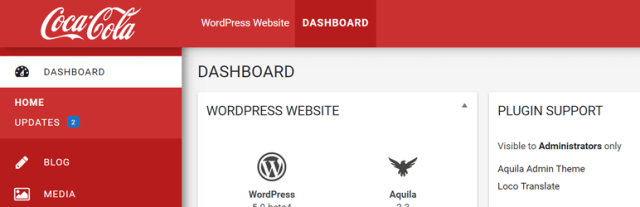

Ten motyw nie tylko zmieni wygląd Twojej witryny WordPress, ale także pomoże zwiększyć jej przyjazność dla użytkownika, usuwając niepotrzebne elementy z obszaru administracyjnego. Zapewni również kilka dodatkowych opcji, których można użyć do dostosowania widżetów oraz elementów menu. Poniżej wymieniono niektóre cechy tego motywu:
• Kompatybilny z WordPress w wersji 4.0 i na oddziałach
• Zawiera zupełnie nowe widżety pulpitu nawigacyjnego
• Może pomóc w przeprojektowaniu strony logowania do Twojej witryny
Interfejs administratora Kodeo
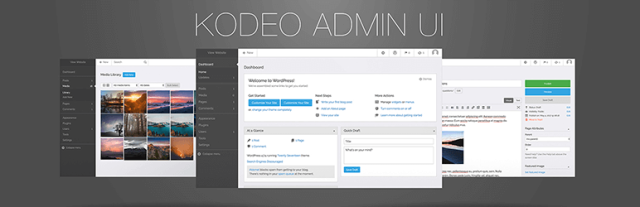

Jeśli myślisz o nadaniu swojej witrynie eleganckiego i nowoczesnego wyglądu, możesz użyć interfejsu użytkownika Kodeo Admin jako głównego motywu. Niektóre z funkcji tej wtyczki to:
• Zawiera szeroką gamę opcji motywów
• Zapewnia również przejrzysty i błyszczący interfejs
• Kodeo jest w pełni kompatybilny z WordPress w wersji 4.0 i nowszych
• Działa doskonale z prawie wszystkimi wtyczkami innych firm i popularnymi przeglądarkami
Jasny motyw administratora
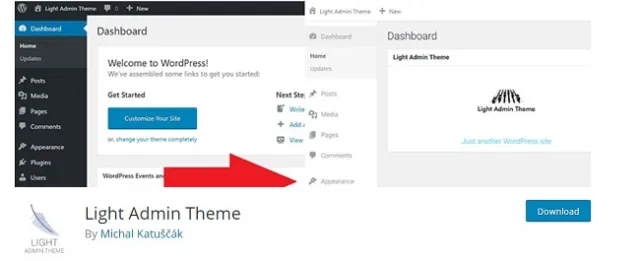

Jeśli kochasz czarny kolor bardziej niż cokolwiek innego i chcesz stworzyć ciemną, a także mistyczną atmosferę dla użytkowników Twojej witryny, wtyczka motywu administratora Light będzie dla Ciebie najlepszą opcją. Jej bezpretensjonalny design, a także bogata kolorystyka z pewnością pomogą Ci przykuć wzrok zarówno użytkowników, jak i klientów.
Konfigurator zaplecza WordPress
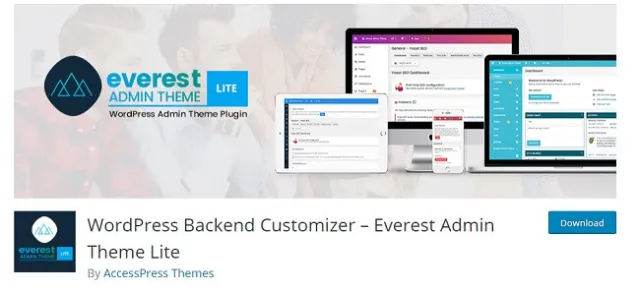

Jak sama nazwa wskazuje, motyw WordPress Backend Customizer stosuje raczej płaski, ale elegancki wygląd do pulpitu administracyjnego. Zapewnia również kilka innych podstawowych funkcji, które można wykorzystać w różnych miejscach.
Dostosowanie pulpitu nawigacyjnego witryny WordPress jest bardzo ważne, ponieważ nie tylko pomaga witrynie lepiej wyglądać, ale także nadaje jej raczej profesjonalny charakter. Dlatego postępuj zgodnie z wyżej wymienionymi wskazówkami i nadaj swojej najdroższej witrynie świeży i wspaniały wygląd.
Powiązany artykuł: Dostosuj pulpit administratora WordPress.
